- โปรแกรมฟรี EaseUS
- Data Recovery Wizard Free
- Todo Backup Free
- Partition Master Free
Daisy updated on May 16, 2025 to การกู้คืนไฟล์จาก Mac
ผู้ใช้ Mac ที่ทำงานกับไฟล์บีบอัด (ZIP, RAR, DMG) อาจพบกับคำเตือนที่น่าหงุดหงิด: "Resource fork, xattr is missing for compressed file."
ข้อผิดพลาดนี้มักเกิดขึ้นเมื่อ macOS พยายามอ่านแอตทริบิวต์ที่ขยาย (xattr) หรือรีซอร์สฟอร์ก - โครงสร้างเมตาดาต้าแบบเก่าใน HFS+ - จากไฟล์บีบอัดที่ไม่มีแอตทริบิวต์เหล่านี้ ปัญหานี้มักเกิดขึ้นเมื่อถ่ายโอนไฟล์ระหว่าง macOS และระบบที่ไม่ใช่ APFS (Windows, Linux) หรือแตกไฟล์เก็บถาวรจากเว็บ
Resource Forks และ xattr คืออะไร
- Resource Forks: คุณลักษณะ HFS+ เดิมที่จัดเก็บข้อมูลเมตา (ไอคอน ข้อมูลเฉพาะแอป) แยกจากไฟล์หลัก
- คุณสมบัติขยาย (xattr): พื้นที่จัดเก็บข้อมูลเมตาสมัยใหม่ใน APFS (เช่น แท็ก แหล่งดาวน์โหลด)
ข้อผิดพลาดมักเกิดขึ้นเมื่อไฟล์ถูกบีบอัดหรือแตกไฟล์โดยใช้ยูทิลิตี้ ZIP/RAR บนระบบที่ไม่ใช่ Mac เนื่องจากเครื่องมือเหล่านี้มักจะลบข้อมูลเมตาเฉพาะของ macOS ในระหว่างกระบวนการ ในทำนองเดียวกัน เมื่อโอนไฟล์ผ่านบริการที่เก็บข้อมูลบนคลาวด์ เช่น Google Drive และ Dropbox มักจะไม่สามารถรักษา xattr ไว้บนแพลตฟอร์มต่างๆ ได้ สาเหตุที่พบบ่อยอีกประการหนึ่งเกิดจากไฟล์เก็บถาวรที่เสียหาย ซึ่งคอนเทนเนอร์ ZIP ที่เสียหายอาจสูญเสียข้อมูลเมตาที่ฝังไว้ในระหว่างการแยกไฟล์ ส่งผลให้มีคำเตือนเกี่ยวกับฟอร์กทรัพยากรที่หายไปเมื่อเข้าถึงไฟล์บนระบบ macOS
วิธีเปิดไฟล์ Zip บน Mac [เวนทูรา/มอนเทอเรย์/บิ๊กเซอร์]
ไฟล์ Zip บีบอัดข้อมูล ทำให้ผู้ใช้สามารถรวมไฟล์ขนาดเล็กเข้าด้วยกันได้ นอกจากนี้ การย้ายไฟล์ Zip จากโฟลเดอร์หนึ่งไปยังอีกโฟลเดอร์หนึ่งหรืออีกระบบหนึ่งยังเป็นเรื่องง่าย
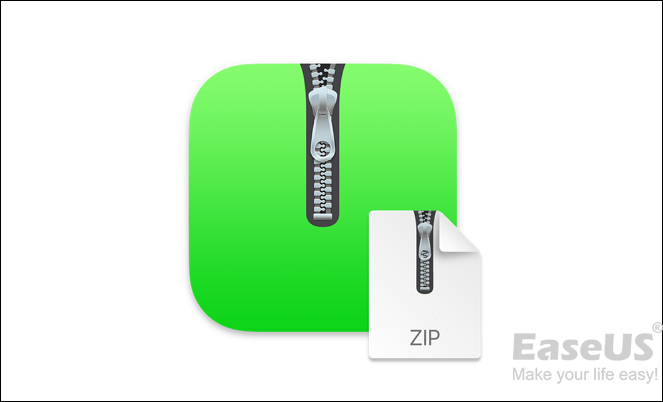
วิธีแก้ไข Resource Fork xattr ขาดคำเตือน
เมื่อทำงานกับไฟล์ที่บีบอัดบน macOS คุณอาจพบกับคำเตือนที่น่าหงุดหงิดว่า "Resource Fork xattr Is Missing" ซึ่งมักเกิดขึ้นเมื่อข้อมูลเมตาที่จำเป็นถูกลบออกจากไฟล์ระหว่างกระบวนการบีบอัดหรือถ่ายโอน มาลองดูวิธีแก้ปัญหาในทางปฏิบัติหลายๆ วิธีเพื่อแก้ไขปัญหานี้โดยยังคงความสมบูรณ์ของไฟล์ของคุณไว้
วิธีแก้ปัญหาที่ 1. บีบอัดไฟล์ใหม่โดยใช้เครื่องมือในตัวของ macOS
ยูทิลิตี้การบีบอัดของบริษัทอื่นมักจะ ไม่สามารถขยายไฟล์ ZIP ได้ ทำให้เกิดข้อผิดพลาด xattr เพื่อให้แน่ใจว่าไฟล์ของคุณยังคงคุณสมบัติที่ขยายได้ เราขอแนะนำให้ใช้ยูทิลิตี้ Archive ในตัว:
กระบวนการนี้ตรงไปตรงมา:
- คลิกขวาที่ไฟล์หรือโฟลเดอร์ใน Finder
- เลือก "บีบอัด" จากเมนูบริบท
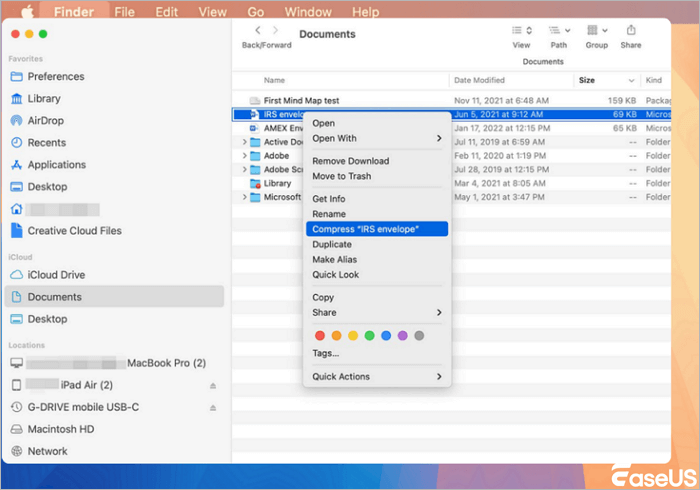
วิธีนี้จะสร้างไฟล์ ZIP ใหม่ที่เก็บรักษา xattr และ resource forks ไว้ได้อย่างเหมาะสม วิธีนี้มีประโยชน์เมื่อคุณต้องแชร์ไฟล์กับผู้ใช้ Mac คนอื่นๆ ในขณะที่ยังคงรักษาข้อมูลเมตาทั้งหมดไว้
วิธีแก้ปัญหาที่ 2. กู้คืน xattr ที่หายไปผ่านเทอร์มินัล
สำหรับไฟล์ที่ถูกแยกออกมาแล้วและขาดข้อมูลเมตา เทอร์ มินัล มีเครื่องมืออันทรงพลังสำหรับการคืนค่า วิธีดำเนินการมีดังนี้:
ขั้นแรก ให้ล้างคุณสมบัติที่เสียหายด้วย:
xattr -c /เส้นทาง/ไปยัง/ไฟล์
จากนั้นเริ่มต้นข้อมูลเมตา Finder อีกครั้งด้วย:
xattr -w com.apple.FinderInfo "00000000" /เส้นทาง/ไปยัง/ไฟล์
กระบวนการสองขั้นตอนนี้มักจะแก้ไขคำเตือนในขณะที่ยังคงรักษาฟังก์ชันการทำงานของไฟล์ไว้ อย่าลืมแทนที่ "/path/to/file" ด้วยเส้นทางไฟล์จริงของคุณ
วิธีแก้ปัญหาที่ 3. ปิดใช้งานการแจ้งเตือน (แก้ไขชั่วคราว)
หากคุณต้องการระงับการแจ้งเตือนเหล่านี้ชั่วคราว (ขณะแก้ไขปัญหาหรือทำงานกับไฟล์ที่ไม่สำคัญ) คุณสามารถปิดการใช้งานการแจ้งเตือนได้:
เรียกใช้คำสั่งเหล่านี้ใน Terminal:
ค่าเริ่มต้นเขียน com.apple.finder FXEnableExtensionChangeWarning -bool false killall Finder
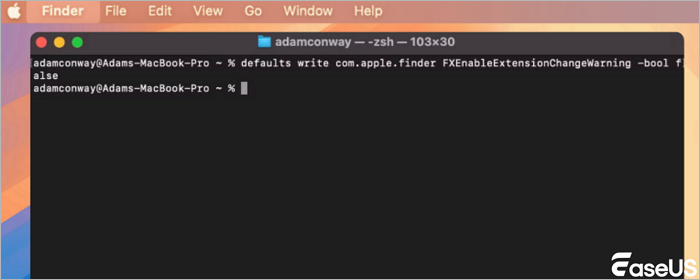
โปรดทราบว่านี่เป็นวิธีแก้ปัญหาชั่วคราวที่ไม่ได้แก้ไขปัญหาเมตาข้อมูลที่แท้จริง หากต้องการเปิดใช้งานคำเตือนอีกครั้งในภายหลัง เพียงแค่แทนที่ "false" ด้วย "true" ในคำสั่ง
โซลูชันเหล่านี้แต่ละโซลูชันจะจัดการกับสถานการณ์ที่แตกต่างกันซึ่งคำเตือน xattr อาจปรากฏขึ้น สำหรับผลลัพธ์ที่ดีที่สุด เราขอแนะนำให้เริ่มด้วยโซลูชัน 1 เพื่อป้องกัน จากนั้นจึงเปลี่ยนไปใช้โซลูชัน 2 หากคุณประสบปัญหาอยู่แล้ว
การกู้คืนข้อมูลเมื่อไฟล์เสียหายหรือสูญหาย
เมื่อต้องรับมือกับข้อผิดพลาด "Resource Fork xattr Is Missing" ที่เกิดขึ้นอย่างต่อเนื่อง คุณอาจพบกับสถานการณ์ที่ไฟล์สำคัญเสียหายหรือไม่สามารถเข้าถึงได้เลยหลังจากการแตกไฟล์ ซึ่งมักเกิดขึ้นโดยเฉพาะเมื่อทำงานกับไฟล์เก็บถาวรที่ถ่ายโอนระหว่างระบบปฏิบัติการที่แตกต่างกันหรือบีบอัดข้อมูลไม่ถูกต้อง ในกรณีเหล่านี้ เครื่องมือการกู้คืนข้อมูลเฉพาะทางจึงมีความจำเป็นสำหรับการกู้ข้อมูลอันมีค่าของคุณ
หากคุณพบว่าคุณต้องเผชิญกับไฟล์ที่ไม่สามารถอ่านได้หรือข้อมูลสูญหายเนื่องจากข้อผิดพลาดนี้ EaseUS Data Recovery Wizard สำหรับ Mac มีโซลูชันที่ครอบคลุม
- รองรับ การกู้คืนข้อมูลเมตา APFS/HFS+
- กู้คืนไฟล์ได้แม้หลังจากการลบหรือเสียหายโดยไม่ได้ตั้งใจ
- อินเทอร์เฟซที่เป็นมิตรกับผู้ใช้เมื่อเทียบกับทางเลือกบรรทัดคำสั่ง
เครื่องมืออันทรงพลังนี้สามารถช่วยกู้ไฟล์ของคุณผ่านกระบวนการสามขั้นตอนที่ตรงไปตรงมา:
ขั้นตอนที่ 1. เลือกไดรฟ์ที่จะสแกน
ในหน้าต่างหลักของ EaseUS Data Recovery Wizard จะมีรายชื่อไดรฟ์ที่เชื่อมต่อกับ Mac ของคุณ เลือกไดรฟ์ที่คุณต้องการกู้คืนไฟล์ที่สูญหาย/ถูกลบ จากนั้นคลิกปุ่ม "ค้นหาไฟล์ที่สูญหาย"

ขั้นตอนที่ 2. เลือกข้อมูล/ไฟล์ที่สูญหายของคุณ
EaseUS Data Recovery Wizard สำหรับ Mac จะสแกนดิสก์ที่คุณเลือกทันทีและแสดงผลลัพธ์การสแกนในบานหน้าต่างด้านซ้าย คุณสามารถเรียงลำดับผลลัพธ์เพื่อค้นหาไฟล์ที่ต้องการได้หากคุณกำลังมองหาไฟล์บางไฟล์

ขั้นตอนที่ 3. กู้คืนข้อมูลที่สูญหาย/ถูกลบ
เมื่อคุณพบไฟล์ที่ต้องการแล้ว ให้ดูตัวอย่างไฟล์แล้วคลิก "กู้คืน" เพื่อเริ่มกู้คืนไฟล์ Mac ที่ถูกลบ/สูญหายของคุณ

ผู้ใช้ Windows 10/11 จำนวนมากได้พิสูจน์ให้เห็นถึงประสิทธิภาพของเครื่องมือนี้แล้ว หากคุณสนใจในการแก้ไขปัญหาการกู้คืนไฟล์ โปรดแชร์บน Facebook, Twitter, Instagram และแพลตฟอร์มโซเชียลมีเดียอื่นๆ!
บทสรุป
คำเตือน "Resource fork xattr is missing" เกิดจากการสูญหายของข้อมูลเมตาในระหว่างการบีบอัดหรือการถ่ายโอน วิธีแก้ไขมีดังนี้:
- ✅ การบีบอัดไฟล์โดยตรง
- ✅ การคืนค่า xattr ผ่านเทอร์มินัล
- ✅ การใช้ EaseUS Data Recovery Wizard สำหรับไฟล์ที่เสียหาย
Resource Fork xattr ขาดหายไปสำหรับคำถามที่พบบ่อยเกี่ยวกับไฟล์บีบอัด
หากคุณยังมีคำถามเกี่ยวกับการกู้คืนข้อมูล MacBook โปรดดูคำตอบสั้น ๆ ด้านล่างนี้เพื่อช่วยเหลือตัวเอง:
1. อะไรทำให้เกิดคำเตือน "Resource Fork (xattr) Is Missing" เมื่อเปิดไฟล์บีบอัด
คำเตือนนี้มักเกิดขึ้นบน macOS เมื่อแตกไฟล์ ZIP หรือไฟล์เก็บถาวรอื่นๆ ที่สร้างไว้บน Mac ในตอนแรก macOS จะใช้แอตทริบิวต์ที่ขยาย (xattr) เพื่อจัดเก็บข้อมูลเมตา เช่น แท็ก Finder ไอคอน และสิทธิ์อนุญาตของไฟล์ หากไฟล์ที่บีบอัดถูกสร้างหรือแก้ไขบนระบบที่ไม่ใช่ MacOS (เช่น Windows หรือ Linux) แอตทริบิวต์เหล่านี้อาจถูกลบออก ซึ่งจะทำให้มีคำเตือนเกิดขึ้น นอกจากนี้ เครื่องมือบีบอัดของบริษัทอื่นบางตัวจะไม่เก็บรักษาเมตาข้อมูลเฉพาะของ macOS ไว้ ทำให้เกิดข้อผิดพลาดเมื่อเปิดไฟล์อีกครั้งบน Mac
3. ฉันสามารถป้องกันคำเตือนนี้เมื่อแชร์ไฟล์ ZIP ระหว่าง macOS และ Windows ได้หรือไม่
ใช่! หากคุณแชร์ไฟล์ข้ามแพลตฟอร์มบ่อยครั้ง โปรดปฏิบัติตามแนวทางปฏิบัติที่ดีที่สุดดังต่อไปนี้:
- ใช้รูปแบบ ZIP: แม้ว่า macOS จะชอบ .dmg หรือ .tar แต่ ZIP กลับรองรับหลายแพลตฟอร์มมากกว่า
- หลีกเลี่ยงเครื่องมือบีบอัดเฉพาะของ macOS: ใช้การตั้งค่าเฉพาะที่ละทิ้งการแยกทรัพยากร
- บีบอัดอีกครั้งบน Windows: หากไฟล์ถูกบีบอัดบน macOS ครั้งแรก ให้บีบอัดอีกครั้งเพื่อลบข้อมูลเมตาของ macOS
บทความที่เกี่ยวข้อง
-
วิธีคืนค่า Mac จาก Time Machine [คู่มือฉบับสมบูรณ์]
![author icon]() Daisy/2024-10-09
Daisy/2024-10-09 -
รูปภาพหายไปจาก Mac หลังจากอัปเดต วิธีการกู้คืน [6 วิธี]
![author icon]() Daisy/2024-09-29
Daisy/2024-09-29
-
ไม่สามารถตรวจสอบดิสก์เริ่มต้นระบบ Mac ได้? ต้องทำอย่างไร?
![author icon]() Daisy/2025-06-14
Daisy/2025-06-14 -
ฮาร์ดไดรฟ์ภายนอกไม่ปรากฏใน Finder: 5 วิธีในการแก้ไข
![author icon]() Daisy/2025-04-29
Daisy/2025-04-29
EaseUS Data Recovery Wizard
กู้คืนข้อมูลที่ถูกลบได้อย่างมีประสิทธิภาพ รวมกู้คืนข้อมูลจากฮาร์ดไดรฟ์ (hard drives) ที่เสียหายหรือถูกฟอร์แมต (format)
ดาวน์โหลดสำหรับ PCดาวน์โหลดสำหรับ Mac